win10ipv6怎么关闭 如何在Win10上关闭IPV6协议
更新时间:2023-12-13 18:00:00作者:xiaoliu
在如今互联网的高速发展下,IPv6协议逐渐成为网络通信的重要组成部分,对于一些特定情况下的个人用户来说,关闭IPv6协议可能是一个必要的选择。而在Windows 10操作系统中,关闭IPv6协议又变得异常简单。通过简单的几个步骤,用户可以轻松地关闭IPv6协议,以满足个人需求。本文将为大家详细介绍如何在Windows 10上关闭IPv6协议,以帮助用户更好地掌握网络通信的控制权。
方法如下:
1.在Windows10桌面,依次点击开始/Windows系统/控制面板菜单项。
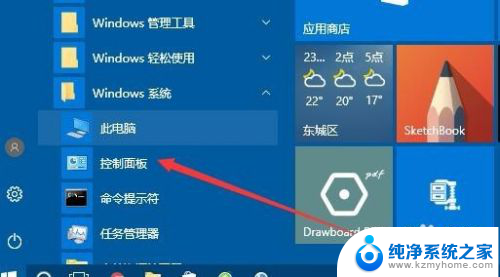
2.在打开的控制面板窗口中,点击“网络和共享中心”的图标。
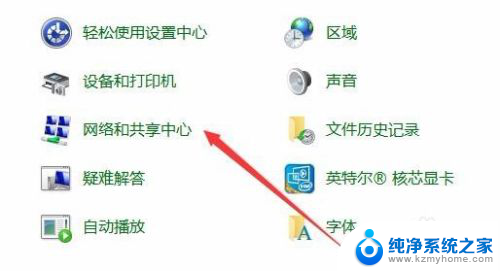
3.在打开的网络和共享中心窗口中,点击当前正连接使用的网络。
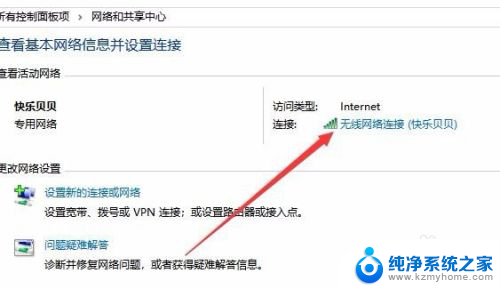
4.在打开的网络属性窗口中,我们点击下面的“属性”按钮。
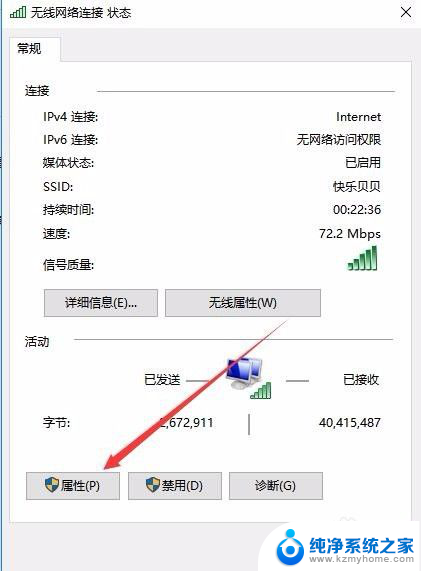
5.然后在打开的属性窗口中,取消掉IPV6前面的勾选就可以了。
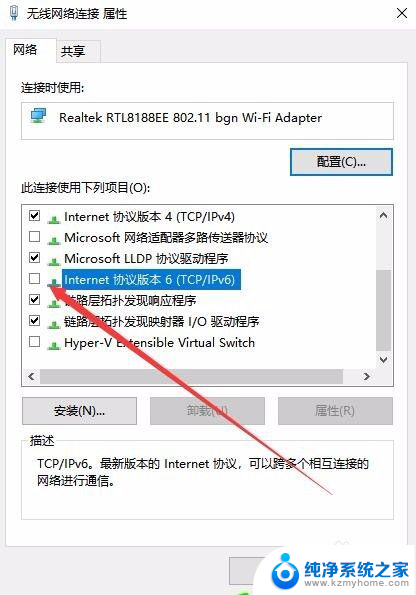
以上就是关于如何关闭win10的IPv6的全部内容,如果有遇到相同情况的用户,可以按照小编提供的方法解决问题。
win10ipv6怎么关闭 如何在Win10上关闭IPV6协议相关教程
- 怎么关闭office上载中心 Microsoft Office 上载中心在Win10中如何关闭
- 怎么关闭电脑快捷键 如何在Win10中关闭快捷键
- win10文件夹如何关闭预览 关闭Win10电脑上的文件预览窗口
- office上载中心怎么关闭win10 Microsoft Office上载中心如何在Win10中禁用
- win10关闭开机密码在哪里 如何关闭Windows 10开机PIN码或密码
- win10怎么关闭防火墙开启通知 Win10如何关闭防火墙通知
- win10如何关闭安全提示 如何关闭Win10安全警报
- win10系统如何关闭windows更新 win10系统如何关闭自动更新设置
- w10怎么关闭屏幕休眠 Win10自动休眠如何关闭
- win10怎么关闭系统自动备份 Windows 10如何关闭系统自动备份
- win10如何查看蓝屏日志 win10蓝屏日志查看教程
- win10自动休眠设置 win10自动休眠设置方法
- 开机时按什么键进入bios win10系统开机按什么键可以进入bios
- win10两台电脑如何设置共享文件夹 两台win10 电脑共享文件夹的方法
- 电脑右下角的图标怎么显示出来 如何让win10所有图标都显示在任务栏右下角
- win10自动更新导致蓝屏 Win10正式版自动更新失败蓝屏怎么解决
win10系统教程推荐
- 1 win10自动休眠设置 win10自动休眠设置方法
- 2 笔记本蓝牙连接电视后如何投屏 win10笔记本无线投屏到电视怎么设置
- 3 win10关闭windows防火墙 Win10系统关闭防火墙步骤
- 4 win10开机图标变大了 win10电脑重启图标变大解决技巧
- 5 电脑重置后windows怎么激活 win10系统重置后激活方法
- 6 怎么开电脑麦克风权限 win10麦克风权限在哪里可以找到
- 7 windows 10开机动画 Windows10开机动画设置方法
- 8 输入法微软拼音怎么调 win10电脑微软拼音输入法怎么调整
- 9 win10没有ppt怎么办 win10右键新建中没有PPT选项怎么添加
- 10 笔记本硬盘损坏是否会导致蓝屏 Win10系统DRIVER POWER STATE FAILURE蓝屏怎么处理